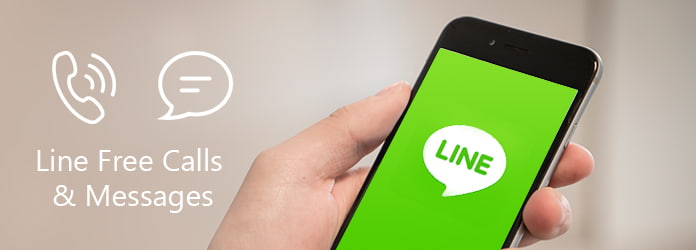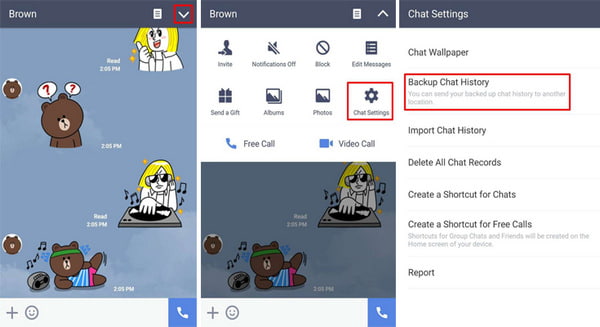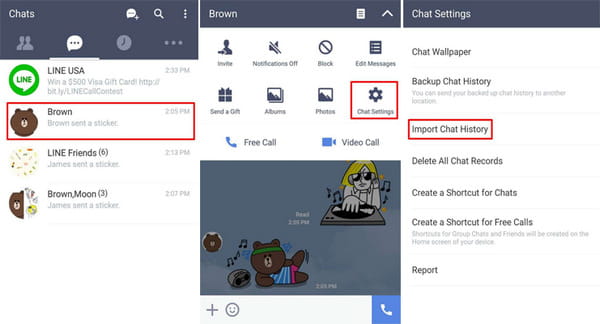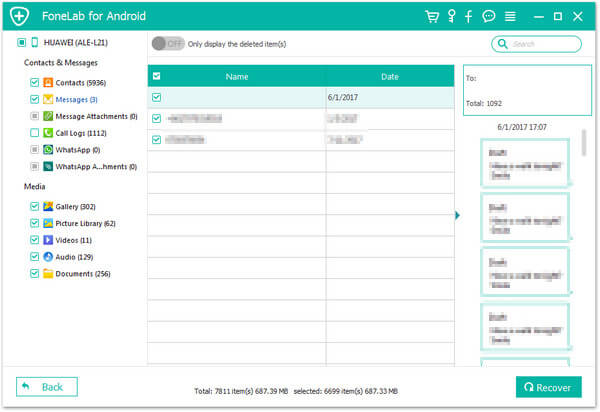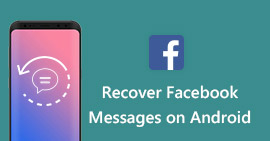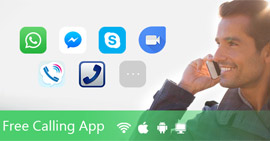Den ultimata guiden för säkerhetskopiering och återställning av kostnadsfria samtal och meddelanden på iPhone / Android
Sammanfattning
När du använder gratis samtal och meddelanden app, Line, för att kommunicera med andra, bör du också skydda dina viktiga samtal och meddelanden i den. Om du av misstag raderade eller tappade, läs bara den här sidan för att få samtal och meddelanden om återställning av linjen.
Line är en revolutionerande snabbmeddelandeapp som är utformad för att erbjuda en blandning av gratis samtal & meddelanden, sociala och andra funktioner i ett paket. Den kan appliceras smidigt på alla ledande mobilplattformar inklusive Android och iOS. Line har nu varit ganska populärt i USA, Storbritannien, Kina och andra asiatiska länder, särskilt bland er människor med sina söta ikoner och klistermärken.
Efter att ha använt Linjefria samtal och meddelanden under lång tid kan du hitta de söta texterna, bilderna och videorna ganska viktiga.
Det är när det gäller behovet av att säkerhetskopiera Ringa gratis samtal och chatthistorik, eller återställa Linje gratis samtal och meddelanden när du av misstag tar bort dem.
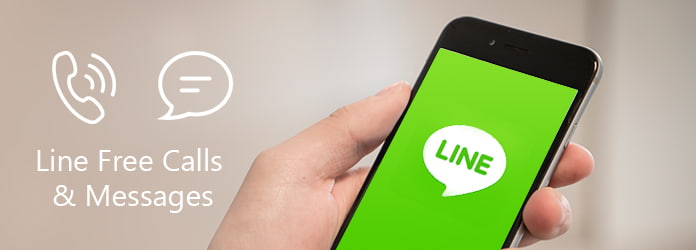
Återställ eller säkerhetskopiera kostnadsfria samtal och meddelanden
I den här artikeln kommer vi att berätta hur du säkerhetskopierar och återställer kostnadsfria samtal och meddelanden på iPhone / Android. Hoppas det här kan hjälpa dig.
DEL 1
Vanliga frågor och svar om Line
Även om Line är så populär är inte alla bekanta med användningen. Så låt oss kolla de vanligaste frågorna från de flesta användare.
1. Är linjen fri?
Line är en freeware-app för direktkommunikation på smartphones, surfplattor och persondatorer. Du kan använda Line för att utbyta texter, bilder, video och ljud och genomföra gratis VoIP-konversationer och videokonferenser.
2. Är Line gratis för internationella samtal?
Ja. Om du har Line på dina enheter kan du välja eller ringa gratis internationella samtal till dina Line-vänner.
3. Kan du ha två linjekonton?
Du kan inte komma åt ett enda konto från flera enheter med appversionen av Line. Du kan inte använda samma konto på två eller flera smartphones.
4. Hur laddar du ner Line?
Line får sina olika versioner för att stödja fler enheter som Android-telefon, iOS-enheter, Mac och Windows-dator.
Du kan ladda ner från följande webbplatser:
Ladda ner rad till Mac: https://itunes.apple.com/us/app/line/id539883307?mt=12
Ladda ner linje till Android: https://play.google.com/store/apps/details?id=jp.naver.line.android&hl=sv
Ladda ner linje till iPhone iPad: https://itunes.apple.com/us/app/line/id443904275?mt=8
Ladda ner rad t på Windows 10, Windows 10 Mobile, Windows Phone 8.1, Windows Phone 8: https://www.microsoft.com/sv-sg/store/p/line/9wzdncrfj2g6
Ladda ner rad online från Chrome-plugin: https://chrome.google.com/webstore/detail/line/menkifleemblimdogmoihpfopnplikde?hl=sv
DEL 2
Så här säkerhetskopierar du och återställer Line gratis samtal och meddelanden på Android
Säkerhetskopiera och återställ enskild linjechatthistorik manuellt
Under en mer öppen omständighet har Line for Android tillhandahållit sin officiella metod för att säkerhetskopiera och återställa Line textmeddelanden på smartphones, och det är faktiskt väldigt enkelt utan någon rooting krävs.
Backup Line-chatt på Android
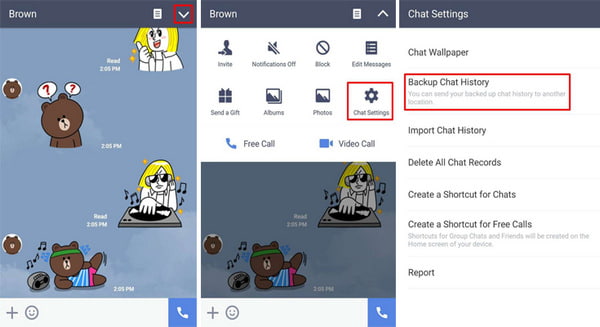
steg 1 Starta Line messenger och gå in i konversationen som du vill säkerhetskopiera från fliken "Chattar".
steg 2 I konverteringen trycker du på nedrullningspilen i det övre högra hörnet och väljer sedan "Chattinställningar"> "Säkerhetskopiera chatthistorik"> "Säkerhetskopiera alla".
Obs! Om du väljer "Säkerhetskopiering som textfil" kan du inte återställa chatthistoriken senare.
steg 3 Välj "Ja" för att skicka backupfilen för Line textmeddelanden till en e-postadress. Ange sedan din e-postadress för säkerhetskopian och tryck på "Skicka" för att avsluta säkerhetskopieringsprocessen.
Återställ Line Chat-historik på Android
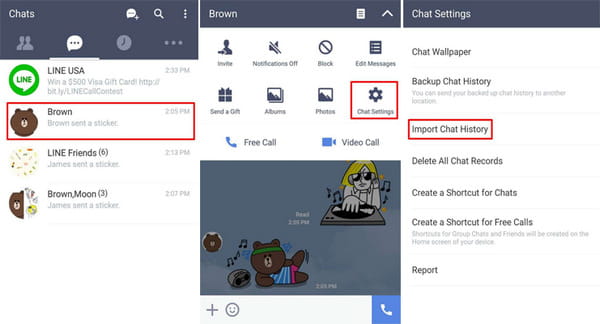
steg 1 På din nya Android-enhet kopierar du dina chatthistorikfiler med tillägget ".zip" till mappen på intern lagring "/ sdcard / LINE_Backup /".
steg 2 Starta Line-appen, starta en ny chatt eller gå in i en befintlig konversation med personen vars chatthistorik du vill återställa. Tryck på nedrullningspilen i det övre högra hörnet och välj "Chattinställningar"> "Importera chatthistorik".
steg 3 Tryck på "Ja", så kommer Line att uppmana säkerhetskopieringsprocessen för Linje gratis samtal och meddelanden.
Det verkar enkelt att säkerhetskopiera och återställa linjefria samtal och meddelanden med den här metoden, men som du kan se kan du bara säkerhetskopiera den enskilda konversationen varje gång. Om du har många konversationer att återställa är det mycket att göra.
Hämta Line gratis samtal och meddelanden på Android-telefon
För att hämta Line-meddelanden på Android-telefonen på en gång kan du använda detta kraftfulla Android Line-kostnadsfria samtals- och meddelandeåterställningsverktyg. ladda ner och installera Android Data Recovery först, så kan du enkelt gå tillbaka förlorade linjefria samtalsloggar och meddelanden.
steg 1 Skanna alla meddelanden från din Android-telefon
Anslut din Android-telefon till PC eller Mac med USB-kabel. När programvaran automatiskt känner igen din enhet måste du tillåta det aktivera USB-felsökning på Android. Välj sedan "Meddelanden" från fliken "Kontakt & meddelanden".
steg 2 Rot din Android-telefon
När valet är gjort kommer programmet att rota din Android-enhet automatiskt. Om det inte lyckas göra det måste du manuellt rot din Android-telefon. Följ guiden den uppmanas och ge behörigheten att låta programmet skanna de borttagna filerna.
steg 3 Återställa raderade gratis Android-meddelanden
Efter skanningen kan du enkelt komma åt och visa de försvinnande Line-meddelandena. Välj och markera vad du vill hämta och flik på knappen "Återställ" för att få tillbaka de förlorade linjes gratis samtalen och meddelandena.
Du kan också kontrollera videodelen för att återställa dina Line-meddelanden och samtal på Android.
Den här lösningen gäller inte bara för att återställa Line-gratis samtal och meddelanden, utan också för andra Android-dataräddning, som Viber-gratis samtal & meddelandeåterställning, Kik Messenger-återhämtning, Snapchat-meddelandeåterställning och mer.
DEL 3
Så här säkerhetskopierar du och återställer kostnadsfria samtal och meddelanden på iPhone
För att spara gratisfria samtal och meddelanden på iPhone skulle du bättre göra vanan att säkerhetskopiera iPhone-data på PC / Mac regelbundet. Du kan välja att säkerhetskopiera Line Chat-historik via iTunes eller säkerhetskopiera iPhone-data med iPhone-verktyg för säkerhetskopiering.
För personer som inte har meddelanden eller samtalskopierar för Line på iPhone visar följande guide hur du återställer fria samtal och meddelanden för steg steg för steg. Först måste du ladda ner ett flexibelt och effektivt iPhone Line-återställningsverktyg, FoneLab. Med programvaran kan du enkelt återställa linjefria samtal och meddelanden från iPhone utan att oroa dig för dataförlust.
steg 1 Starta programmet och anslut din iPhone till PC eller Mac via en USB-kabel. Du kommer automatiskt att gå in i läget "Återställning från iOS-enhet". Klicka på "Starta skanning" för att skanna din iPhone.
steg 2 All iPhone-data visas efter skanning. Klicka på "Meddelanden" från vänster kolumn så kan du förhandsgranska det detaljerade meddelanden i huvudgränssnittet. Linjefria meddelanden ingår.
steg 3 Markera Linje gratis samtal och meddelanden som du vill hämta, klicka på "Återställ" och välj målmapp för att spara iPhone Line samtalsloggar och meddelanden till PC eller Mac.
Du kan också kontrollera videodelen för att återställa dina linjemeddelanden och samtal på iPhone.
I den här artikeln har vi bara pratat om enkla metoder för att säkerhetskopiera och återställa linjefria samtal och meddelanden på Android / iPhone. Har du fortfarande fler frågor? Lämna gärna dina kommentarer nedan!
Vad tycker du om detta inlägg?
Utmärkt
Betyg: 4.8 / 5 (baserat på 225-röster)